发布时间:2017-02-08 16: 12: 03
作为全球领先的化学绘图工具,ChemDraw也没有停止脚步,已经更新到最新版ChemDraw Professional 16,该版本中添加了逆合成增强工具;使用SciFinder搜索可以直接从ChemDraw Professional剪切和粘贴;新增包括二硫化物和内酰胺桥、β和D-氨基酸,DNA,RNA的生物高分子工具栏组别和连接。除此之外,还有其它的新增功能,那么在使用该软件时,有什么不一样的呢?比如如何在ChemDraw Pro 16中打开Object工具栏?下面就一起学习具体操作技巧。
步骤一 启动软件。在点上安装好ChemDraw Pro 16软件后,双击桌面图标即可打开软件,软件主界面如下图所示,其实从表面看起来发现与之前的旧版本也没多大区别。
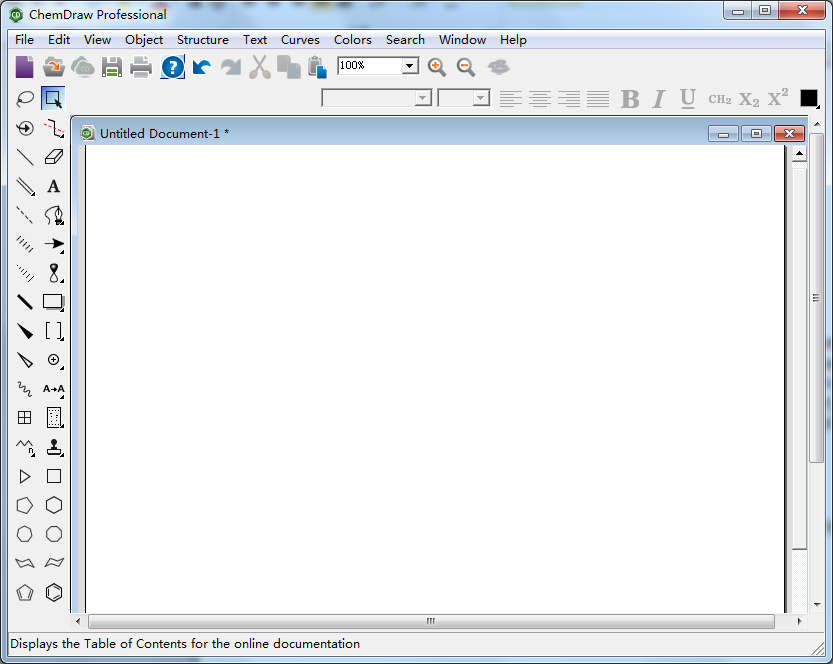
步骤二 单击上方菜单栏的“View”菜单,并在其下拉菜单中选择Show Object Toolbar(显示Object工具栏)命令,如下图所示。如果你想了解Color菜单,具体可参考教程:详解ChemBioDraw Ultra 14.0的Color菜单。
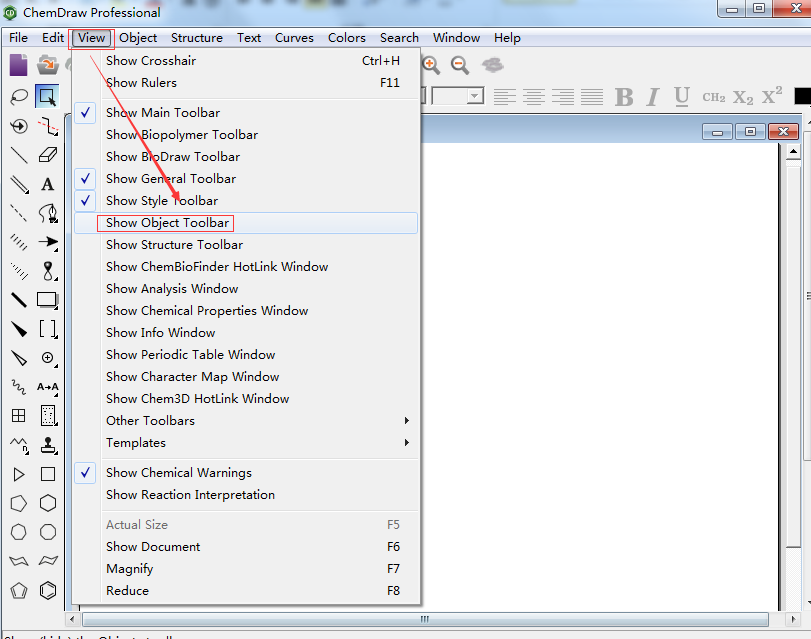
步骤三 执行以上操作后,即可打开Object工具栏,如下图所示。该工具栏窗口虽然小,但是其中包含的功能可不少。
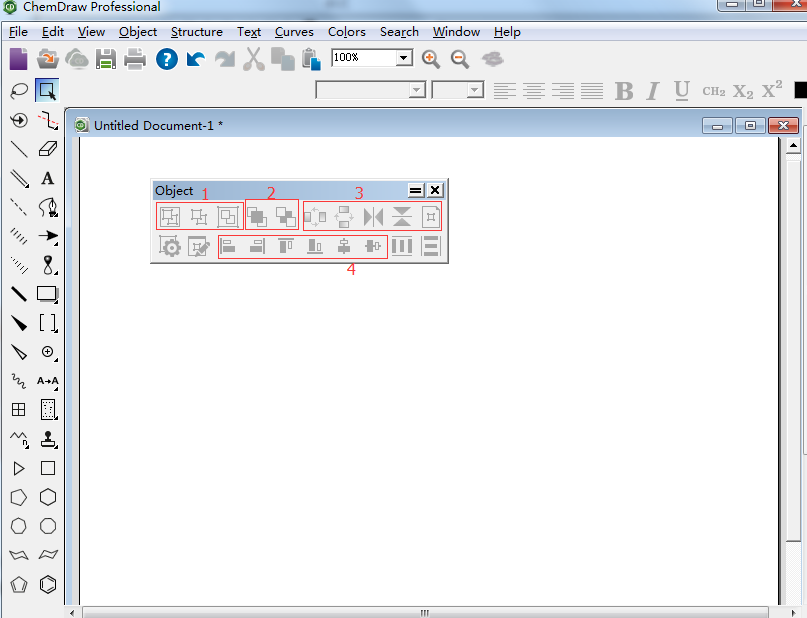
在Object工具栏中主要分为4个区域,详细说明如下:
区域1中的工具分别是Group(组合)、Ungroup(取消组合)以及Group Integral(整体组合);
区域2中是将所选结构前移或后移的工具,分别是Bring to Front(前置)和Send to Back(后移);
区域3中均为调整ChemDraw结构的工具,分别是旋转工具、翻转工具,最后一个工具是Center On Page(居中);
区域4中是排列工具,分别是左对齐、右对齐、顶端对齐、底部对齐、左右居中对齐以及上下居中对齐;
从左往右来看,区域4左边的两个工具是Object Settings(对象设置)和注释工具,区域4右边的两个工具分别是垂直解散和水平解散工具。
以上就是给大家介绍的在ChemDraw Pro 16中打开Object工具栏的方法,其实很简单的,只要熟悉View菜单即可。其实要想使用该软件,建议是先熟悉每个菜单的功能。
展开阅读全文
︾